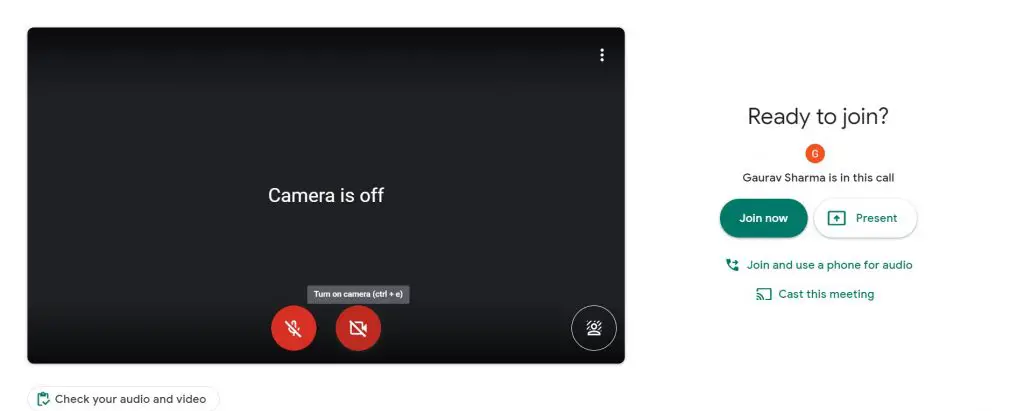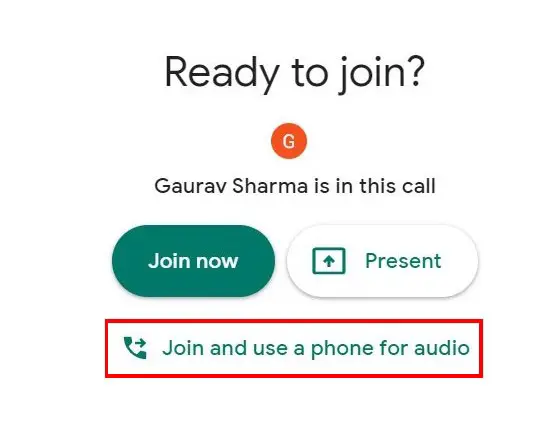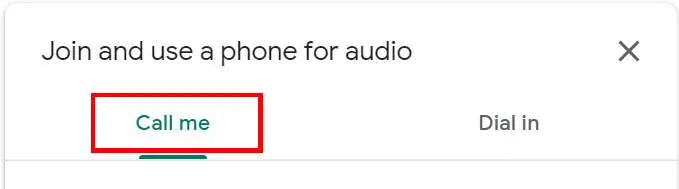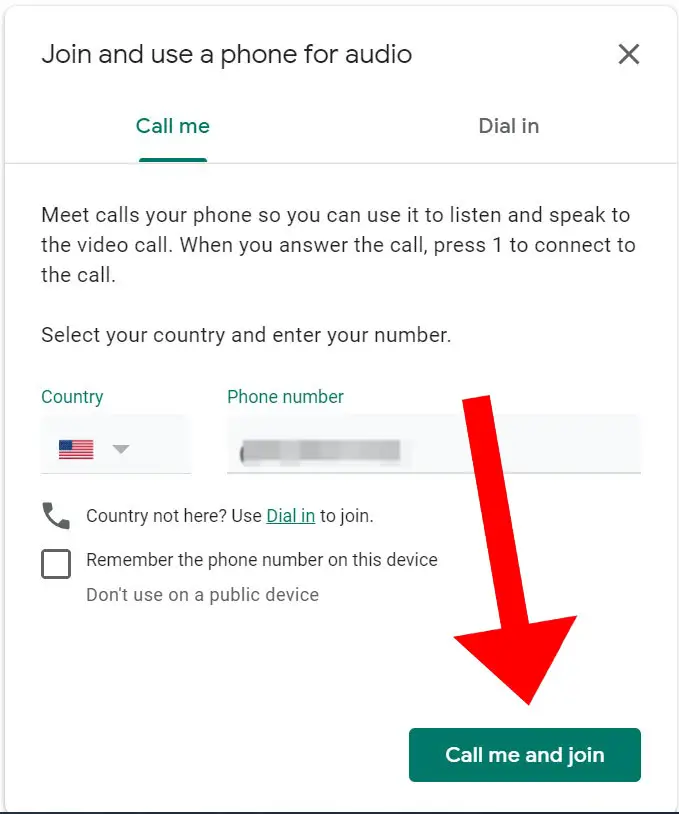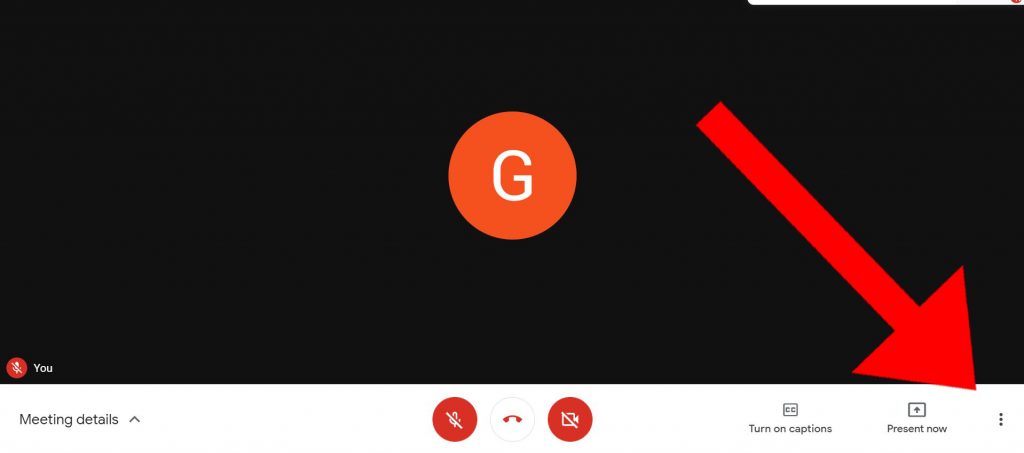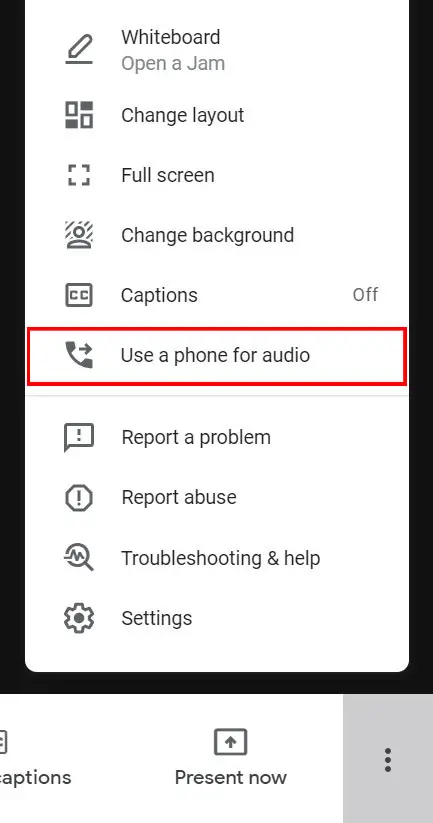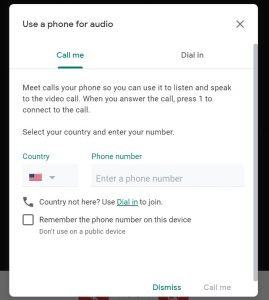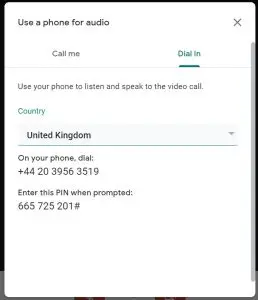Telefonu Google Meet için hoparlör ve mikrofon olarak kullanmanın 2 yolu
Bu salgının başlangıcından bu yana herkes evden çalışıyor ve ardından Zoom, Microsoft Teams ve Google Meet gibi sanal toplantı uygulamalarında ani bir artış oldu. Ama hala dışarı çıkmadığımıza göre, ya dizüstü bilgisayarınızın hoparlörü düzgün çalışmıyorsa? Hattın diğer ucundaki kişiyi doğru düzgün duyamıyorsunuz. Telefonunuzu toplantı için ses çıkışı olarak kullanabilseydiniz ne olurdu? Bugün tartışacağımız şey bu. Telefonunuzu Google Meet toplantılarında hoparlör olarak nasıl kullanacağınızı öğrenmek için okumaya devam edin.
Ayrıca, okuyun | Android telefonunuzu hoparlör olarak kullanmanın 3 yolu
Telefonunuzu Google Meet'te hoparlör olarak kullanmanın 2 yolu
Toplantıya henüz katılmadınız veya toplantıya katıldınız olmak üzere iki farklı senaryo olabilir. Merak etmeyin, her iki durumda da size yol göstereceğiz.
1. Toplantıya katılmadınız
Google Meet görüşmesine katılmadıysanız, bulunduğunuz yere göre bu iki yöntemi uygulayabilirsiniz.
Ayrıca, okuyun | Zoom Toplantısında Farklı Ses Sorunlarını Çözmenin 10 Yolu
Amerika Birleşik Devletleri / Kanada'da bulunuyorsunuz
- Toplantı katılım sayfasına erişin
- Tıklayın Ses için bir telefona katılın ve kullanın
- Burada iki seçeneğiniz olacak, şuraya gidin: Beni ara Dil.
- Telefon numaranızı girip tıklamanız gerekir. beni ara ve katıl.
- Telefonunuzdaki aramayı kabul edin ve 1'e basın.
Ayrıca, okuyun | Toplantıda Gösterilmeyen Yakınlaştırma Profili Resmini Düzeltmenin 5 Yolu
Başka bir ülkede yaşıyorsun
Beni Ara özelliği yalnızca Amerika Birleşik Devletleri ve Kanada'da çalışır, bu nedenle başka bir ülkedeyseniz şu adımları izleyin:
Ayrıca, okuyun | Google Meet'te mobil veri kullanımını azaltmaya yönelik ipucu
2. Toplantıya zaten katıldınız
Halihazırda bir toplantıya katıldıysanız ve sürece basit bir adım eklendiyse, aşağıdaki adımları uygulamanız yeterlidir ve hazırsınız:
- E gitmek Daha fazla seçenek (3 puan) sağ alt
- Tıklayın Ses için telefonu kullan
- artık takip edebilirsiniz Beni ara falan Oluşturmak sekmesini yukarıda gösterildiği gibi seçin.
Not etmek için: Söz konusu toplantıda 5'ten fazla kişi varsa veya oturum açmadan önce bilgisayarınızın sesi kapatılırsa, toplantı sırasında mikrofonunuzun sesi otomatik olarak kapatılır.
Ayrıca, okuyun | Toplantınız için sanal zumlu 50'den fazla ücretsiz duvar kağıdı indirin
2. Telefonunuzun bağlantısını kesin
Telefonunuzun bağlantısını kesmek için aramayı telefonunuzdan sonlandırabilir veya sağ alttaki Diğer menüsünü takip ederek telefonunuzun bağlantısını kesebilirsiniz.
Telefonunuzu Google Meet Chat'e mikrofon ve hoparlör olarak bağlamanın iki yolu aşağıda verilmiştir. Bu nedenle, aramaya katılmak için dizüstü bilgisayarınızın bozuk mikrofonu veya hoparlörü hakkında endişelenmenize gerek yok.
Ayrıca, okuyun | Zoom, Google Meet, Skype, Microsoft Teams, Slack ve Hangouts'ta bir saatlik video konferans için ne kadar veri tüketilir?